サイトのアクセス数を解析する上で、自分や社員・スタッフのアクセスがカウントされているのでは?と心配になる方は多いかと思います。
確かにその通りで、確認のために何度もアクセスしたり、業務でHPを使用する場合、関係者のアクセス数が計上されると、正確な数字をとる上で障害となり得ます。
そこで対策として「自分のアクセスを除外」する方法があります。
今回の記事では一般的に有名な「IPを指定して除外」する方法ではなく、動的IPの環境の方でも簡単な「ブラウザのプラグインで除外する方法」をお伝えします。
アナリティクスでアクセスを除外する方法2選
- グーグルアナリティクスの管理画面でIPアドレスを指定して除外する方法
- Googleアナリティクスオプトアウトアドオン」をブラウザにインストール
簡単なものとしては、上記2つの方法があります。
①はIPが変わる度に再度指定しなければならないデメリット、②は使用するブラウザすべてにインストールしなければならないというデメリットがあるため、ご自分の環境に合わせて①②の方法を選ぶのが良いと思います。
① IPアドレスを指定して除外する方法
Googleアナリティクスの設定画面で自分(自社)のIPを指定して除外をする方法です。
この方法ですと、IPに変更がある度に新しいIPを指定する必要があります。
殆どの家庭で採用されているIPアドレスは「動的IP」といってIPが自動的に再割り当てされることがあるため、IPで指定をした場合変更がある度に再度指定する必要が出てきます。
逆に、IPアドレスが変動しない固定IPを導入されているオフィスなどではこの方法が最も楽だと思います。
IP指定除外の手順
Googleアナリティクスの「フィルタ」という機能を使って除外することが可能です。
このフィルタは「アカウント」と「ビュー」どちらに設定することも可能です。
自分の管理するサイト全てからアクセス除外を行いたい場合はアカウントにてIP除外、特定のサイトのみ除外したい場合はビューで除外、といったように使いわけることが可能です。
今回の記事ではアカウントに設定する方法にて手順説明を行っていきます。
- Googleアナリティクス管理画面に移動
- 左サイドバーの「管理(歯車マーク)」をクリック
- 「すべてのフィルタ」をクリック
(※ここで「ビュー」のところにある「フィルタ」をクリックするとビューで除外可能)
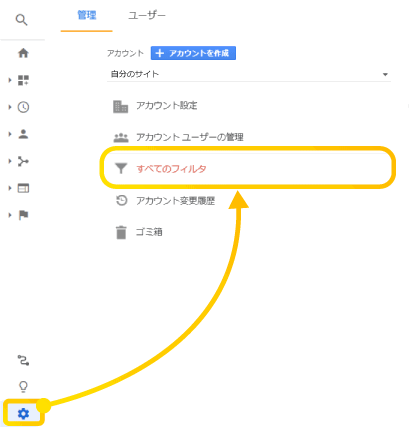
- 「フィルタを追加」をクリック

- フィルタ設定を行う
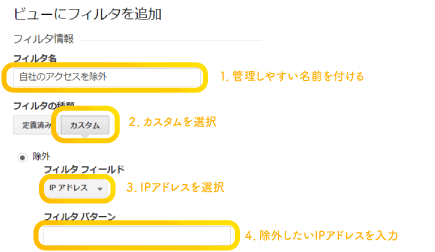
- フィルタ名:「自分のアクセスを除外」など分かりやすい名前を付ける
- 定義済み・カスタム:カスタムを選択
- 除外を選択
- フィルタフィールド:IPアドレスを選択
- フィルタパターン:IPアドレスを確認して入力
- 保存をクリック
最後に保存をクリックして完了です。
手順としては簡単ですが、IPに変動がある動的IPの環境の方は以下の方法で除外する必要があります。
2.Googleアナリティクスオプトアウトアドオンを使う方法
Googleアナリティクスオプトアウトアドオンとは
アナリティクスの公式に説明が載っていますので引用します。
サイト操作のデータが Google アナリティクスに送られないようにするには、Google アナリティクス オプトアウト アドオンをインストールします。このアドオンを使用すると、ウェブサイトで実行されている Google アナリティクス JavaScript(ga.js、analytics.js、dc.js)から Google アナリティクスにサイト操作に関する情報が送信されないようにすることができます。
Googleアナリティクスヘルプ:Google アナリティクス オプトアウト アドオンについて
少しわかりづらいと思いますが、要は、こちらのアドオンをブラウザにインストールすることで、インストールを行ったブラウザではアナリティクスに情報が送信されなくなるというわけです。
利用可能なブラウザ
利用可能なブラウザは以下の通り↓
- Google Chrome
- Mozilla Firefox
- Apple Safari
- Microsoft Edge
主要なブラウザは網羅していますね。
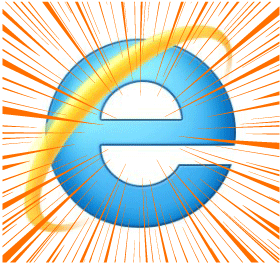
・・・ん?(笑)
それでは早速インストール手順を説明します。
アドオンのインストール手順
- Google アナリティクス オプトアウト アドオンのインストールページへ移動
- Google アナリティクス オプトアウト アドオンをダウンロードのボタンをクリック
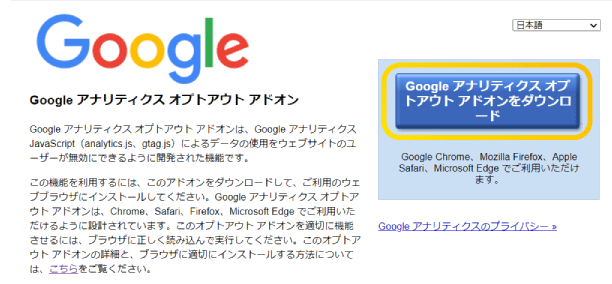
- ブラウザにて追加を行う
以上で除外はクリアです。
これで当該ブラウザから全てのサイトへアクセス送信が除外されます。
特定のサイトのみ除外を行う設定方法
以下の手順で特定のサイトのみ除外設定を行うことが可能です。
ここからはウェブ運営者に利用されていることが多いChromeブラウザでの設定方法をお伝えします。
- 拡張機能の管理ボタン(右上にあるパズルマーク)をクリック
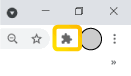
- 「拡張機能を管理」をクリックしてアドオンの管理ページに移動
- Google Analytics オプトアウト アドオン「詳細」ボタンをクリック
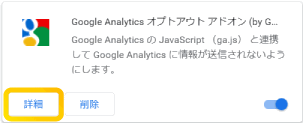
- サイトへのアクセス:「特定のサイト」をクリックし除外したいサイトのURLを入力
これで完了です。
簡単ですね!ただしこちらの方法は利用するブラウザごとに設定が必要なため、動的IPを導入しているオフィスにてオフィス全員分悪背う除外したい場合、全員分のブラウザにインストールを行う必要があります。
そんな時は親切に手順を説明したこの記事を読んでもらいインストール&設定してもらいましょう(笑)
自主的にアクセス除外を提案するSEO会社は少ない
正しい数値を計測し対策を立てるために必須ともいえる施策ですが、多くのSEO会社は自主的にこれを自主的には提案してきません。
導入と同時に、アクセス数が目減りするからです。
アクセス数を増やすことを目的に動き、数値で評価されるSEO会社にとってこれは致命的です。
そのため、「正しい数値の計上」よりも「短期的な自社利益」を守る動きをするため、グーグルアナリティクスのログイン権限を付与しPV数やインプレッション数を毎月チェックしているはずのSEO会社がアクセス除外を行わない・・・ということが起こります。
自分も過去に企業のウェブ担当者として複数のSEO会社と契約しましたが、自主的にアクセス除外を提案してくれる会社はありませんでした。そうした経験もあって個人的にSEO会社にあまりいい印象がありません・・・(自分で事業を始めることとなった経緯も、小規模事業者向けに良心的なSEO会社を作りたかったからです)
悪質なSEO会社に関しては下記の記事にてまとめています↓
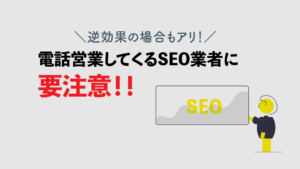
まとめ
今回の記事ではGoogleアナリティクスにおける自分のアクセス除外方法について、以下の2通りの方法にて手順・内容の説明を行いました。
- Googleアナリティクス管理画面にて特定IPを除外する方法
- Googleアナリティクスオプトアウトプラグインを利用してブラウザで除外する方法
それぞれメリット・デメリットがありますので、ご自分の環境に合わせて最適な方法を導入することをお勧めします。
除外することで正確な数字をとり、正確な数字を基に施策を考えていく。
こうすることでサイト運営の質向上が見込まれます。非常に重要な手順なので、まだ行っていない方は早めに設定しておきましょう!

コメントを残す